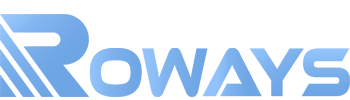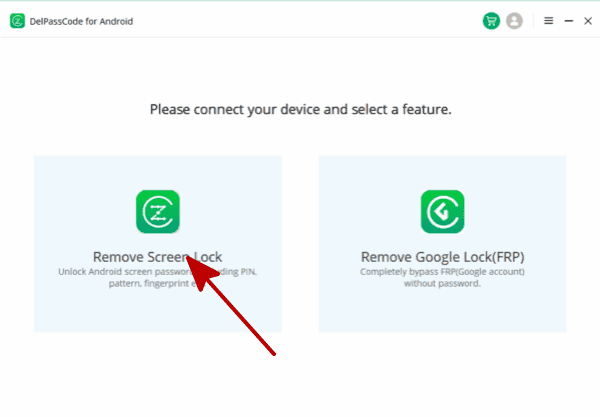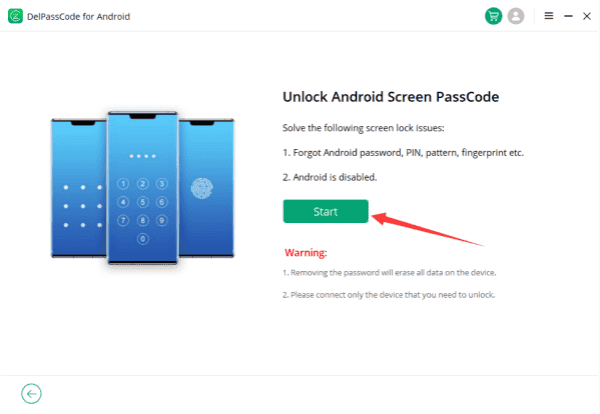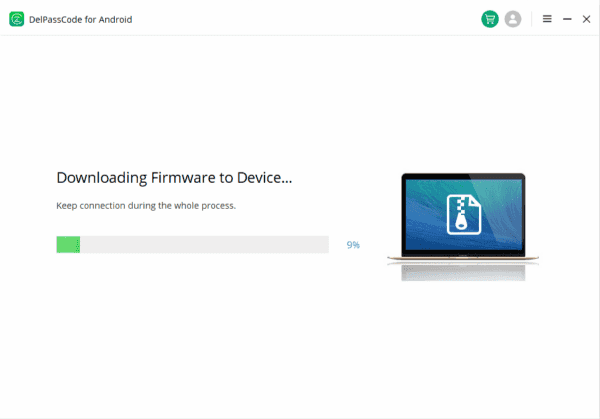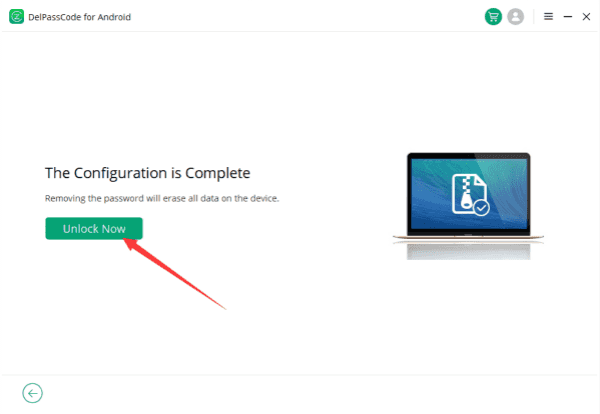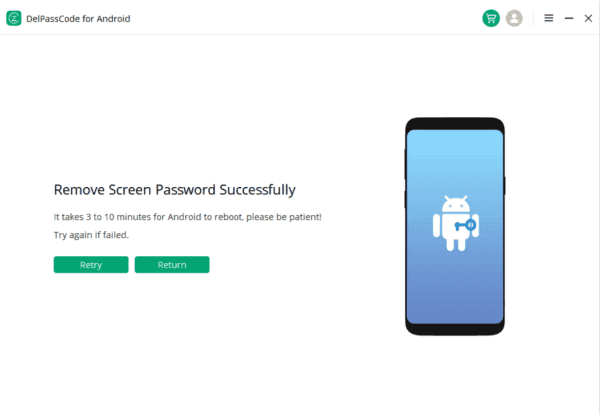요약
안드로이드 잠금 화면 해제, 분실 폰 락 해제 및 핸드폰 잠금 해제 방법
“Android Oreo를 사용하고 있는데, 휴대 전화의 잠금 화면 PIN을 잊어버렸습니다. 이런 상황에서 어떻게 잠금 화면 해제 해야 할까요?”
Android 기기의 무단 액세스를 방지하기 위한 가장 효과적이고 쉬운 방법은 잠금 화면을 설정하는 것입니다. 다행히 모든 Android 기기는 내장된 보안 시스템과 통합되어 있어 핸드폰 잠금 해제를 위해 비밀번호, 핀, 패턴 또는 지문을 사용할 수 있습니다. 그러나 장치의 잠금 화면 암호를 잊어버릴 경우 문제가 생길 수 있습니다. 그럴 때, 안드로이드 잠금 화면을 재설정하지 않고 휴대 전화 잠금 해제 방법을 알아봅시다.
재설정하지 않고 Android 잠금 화면을 우회하는 방법
방법 1: Android 잠금 화면 우회 솔루션 사용
Android 잠금 화면 우회 솔루션은 Android 잠금 화면을 쉽고 빠르게 우회하는 방법 중 하나입니다. 이 소프트웨어는 다양한 잠금 화면 해제 유형을 해제할 수 있는 안정적인 Android Unlocker 도구입니다. 이 도구는 자동 시스템 감지 기능을 통해 장치가 우회 절차를 수행할 준비가 되었는지 자동으로 확인하므로 휴대 전화에 손상을 입히지 않습니다.
Android 잠금 화면 해제 도구를 사용하여 Android 잠금 화면 해제 방법
Android Unlocker
Android Unlocker를 사용하면 간단한 3단계만으로 Android 기기에서 PIN, 비밀번호, 지문 및 패턴 잠금을 쉽게 제거할 수 있습니다.

1. 공식 웹사이트에서 Android 잠금 화면 해제 도구를 다운로드하고 설치한 후, USB 케이블을 사용하여 휴대 전화를 컴퓨터에 연결합니다.
2. 소프트웨어가 연결된 장치를 감지하면 “제거” 버튼을 클릭하여 잠금 화면 해제하는 데 필요한 패키지를 다운로드합니다.
3. 확인 메시지를 받으면 “확인” 버튼을 클릭하십시오.
4.몇 분 안에 잠긴 휴대 전화에 액세스할 수 있게 될 것입니다.
방법 2: Android 기기 관리자를 사용하여 Android 비밀번호 우회
Android 기기 관리자 서비스를 활용하는 방법도 간단하며 모든 Android OS에서 작동합니다. 단, 이 방법은 Google 계정으로 휴대 전화에 로그인한 경우에만 작동합니다.
Android 기기 관리자를 사용하여 Android 잠금 화면을 우회하는 방법
1. 시스템 브라우저를 사용하여 Android 기기 관리자 서비스에 액세스하고 잠긴 Android 기기에서 사용 중인 Google 계정 ID로 로그인합니다.
2. 로그인 후, 장치를 선택하고 “삭제” 버튼을 클릭하여 Android 잠금 화면을 우회합니다.
방법 3: 삼성 휴대폰 사용자를 위한 “내 모바일 찾기” 서비스
삼성 사용자인 경우, “내 모바일 찾기” 서비스를 활용하여 Android 잠금 화면을 우회할 수 있습니다. 단, 이 방법은 삼성 계정으로 휴대 전화에 로그인한 경우에만 작동합니다.
삼성 휴대폰 사용자를 위한 “내 모바일 찾기”를 사용하여 Android 잠금 화면을 우회하는 방법
1. 시스템 브라우저를 사용하여 “내 모바일 찾기” 서비스에 액세스하고 삼성 계정에 로그인합니다.
2. “내 화면 잠금” 옵션을 선택하고 새로운 PIN을 입력한 후 “잠금” 버튼을 클릭하여 핸드폰 잠금 해제를 하십니다.
방법 4: ‘패턴 분실’ 기능 사용 (Android 4.4 이하)
Android 4.4 이하 버전을 실행하는 기기에서는 ‘패턴 분실’ 기능을 활용하여 패턴 잠금 해제를 할 수 있습니다. 그러나 이 방법은 기기가 Google 계정으로 로그인되기 전에만 작동합니다.
‘패턴 분실’을 사용하여 Android 4.4 이하 장치의 잠금 화면을 우회하는 방법
1. 잠금 화면에서 비밀번호를 여러 번 실패하면 ‘패턴 분실’ 옵션을 가져옵니다. 그 후, “Google 계정 세부 정보로 잠금 해제” 옵션을 선택합니다.
2. Google 계정 ID와 비밀번호를 입력하여 패턴 잠금 해제를 하고 Google에서 패턴 잠금을 재설정하는 코드가 포함된 이메일을 보내줍니다.
방법 5: ADB를 사용하여 암호 파일 삭제
Android 기기에서 ADB를 사용하여 핸드폰 비밀
번호 풀기를 시도할 수도 있습니다. 단, 이 방법을 사용하려면 USB 디버깅 옵션이 활성화되어 있어야 하며 휴대 전화에 컴퓨터에서 기기에 액세스할 수 있는 권한이 있어야 합니다.
ADB를 사용하여 Android 비밀번호를 우회하는 방법
1. USB 케이블을 사용하여 잠긴 휴대 전화를 컴퓨터에 연결한 후, ADB 설치 디렉터리에서 명령 프롬프트를 시작합니다.
2. “adb shell rm /data/system/gesture.key” 명령을 입력하고 “Enter”를 누릅니다.
3. 휴대 전화를 다시 시작하면 휴대폰 잠금 푸는 법을 알 수 있게 될 것입니다. 다만, 이 방법은 일시적이므로 새로운 스마트 폰 잠금 해제를 설정해야 합니다.
방법 6: 타사 잠금 화면을 우회하는 안전 모드로 부팅
안전 모드로 부팅하여 타사 잠금 화면 앱을 우회할 수도 있습니다. 이 방법은 타사 잠금 화면 앱을 사용하는 경우에 유용합니다.
안전 모드로 부팅하여 타사 잠금 화면을 우회하는 방법
1. 휴대 전화를 끄고 “확인” 버튼을 탭하여 안전 모드로 부팅합니다.
방법 7: 잠금 화면 UI 충돌 (Android 5.0-5.1.1)
Android 5.0-5.1.1 버전을 실행하는 기기에서는 잠금 화면 UI를 충돌시켜 홈 화면 잠금 해제 및 휴대 전화 잠금 해제를 할 수도 있습니다.
Android 5.0-5.1.1 버전에서 잠금 화면 UI를 충돌시켜 Android 잠금 화면을 우회하는 방법
1. 잠금 화면에서 비밀번호를 여러 번 실패하면 “비상 버튼”을 클릭하고 다이얼러를 통해 10 개의 별표를 입력합니다. 그런 다음 동일한 다이얼러 패드에 별표를 계속 복사하여 붙여 넣을 때까지 동일한 작업을 반복합니다.
2. “카메라 바로 가기 아이콘”을 클릭하고 “설정” 옵션을 선택합니다.
3. 여기에서 비밀번호를 입력해야 하지만 이전과 동일한 작업을 반복하여 길게 누르고 복사 및 붙여 넣기를 계속합니다.
4. 몇 분 내에 잠긴 휴대 전화에 스마트 폰 잠금 해제를 할 수 있게 될 것입니다. 이제 새로운 잠금 화면 비밀번호를 설정하세요.
결론
이러한 방법을 사용하여 Android 잠금 화면을 재설정하지 않고 우회할 수 있습니다. 각 방법은 특정 상황과 조건에 따라 사용 가능하므로 선택할 때 주의해야 합니다. Android 잠금 화면을 우회하기 위한 다양한 옵션이 있으며, 모든 상황에 적합한 방법을 선택할 수 있습니다.